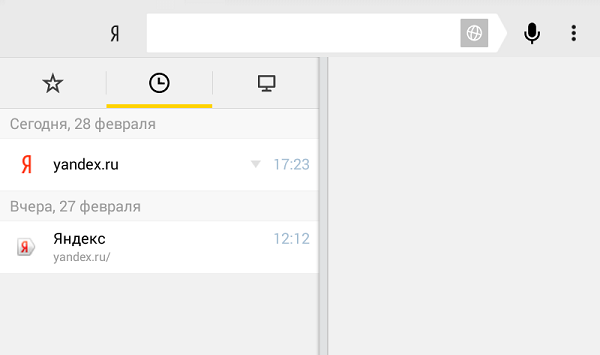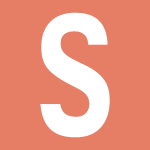
Каждый браузер по умолчанию сохраняет историю просмотра страниц. Это сделано для того, чтобы вы всегда могли найти страницу или сайт, которые посещали, допустим, пару дней назад. А вот о том, как посмотреть историю, знают далеко не все пользователи. Мы покажем, как это сделать на примере Яндекс.Браузера — сначала на компьютере, а затем — и на мобильном устройстве.
Как посмотреть историю на компьютере
Первым делом запустите Яндекс.Браузер. В правой верхней части экрана есть кнопка в виде трех полосок, на которую вам необходимо нажать. Обратите внимание, что с некоторыми обоями она почти незаметна.
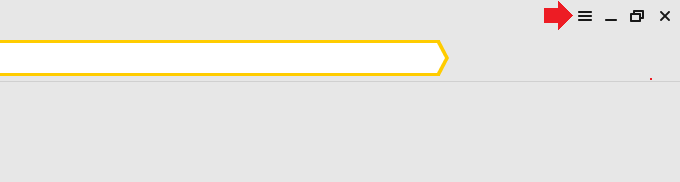
Когда вы нажмете на кнопку появится меню, в котором вам нужно выбрать пункт «История». Для просмотра всей истории нажмите «История», как показано ниже.
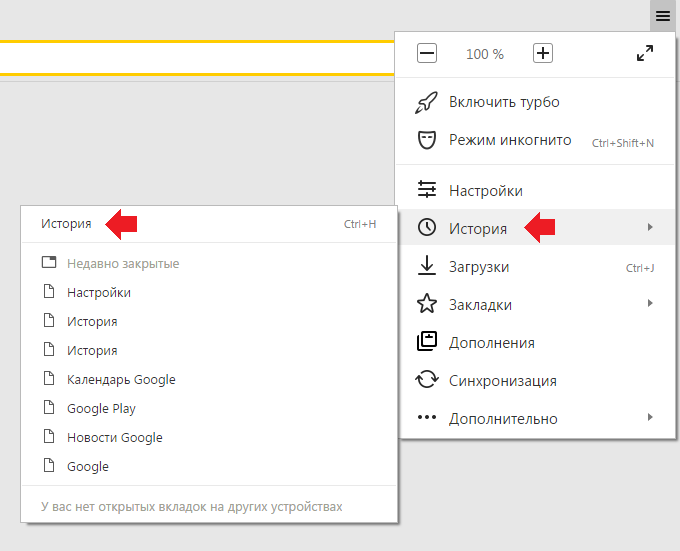
Перед вами — вся история, сохраненная в Яндекс.Браузере.
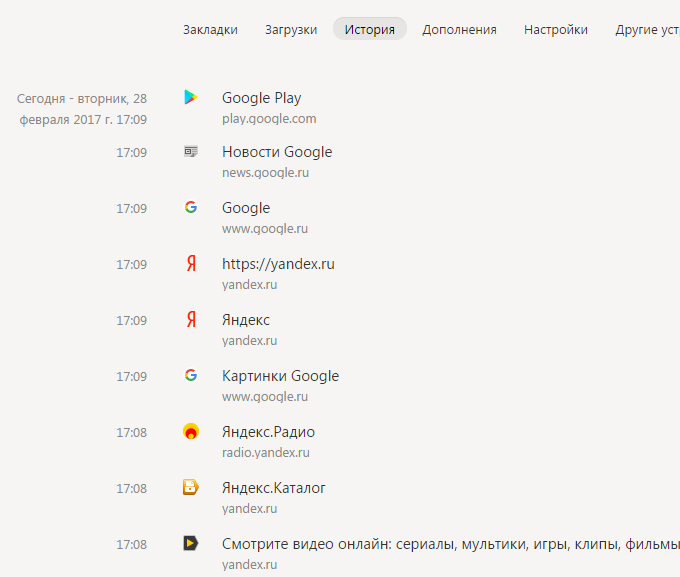
Таким образом вы можете посмотреть историю не только за текущий день, но и за весь месяц. Конечно, при том условии, что вы или какая-либо программа не удалила историю из браузера.
Кстати, при наведении на ссылку рядом с ней появляется треугольник, нажав на который, вы можете удалить ссылку или увидеть другие ссылки с того же сайта.
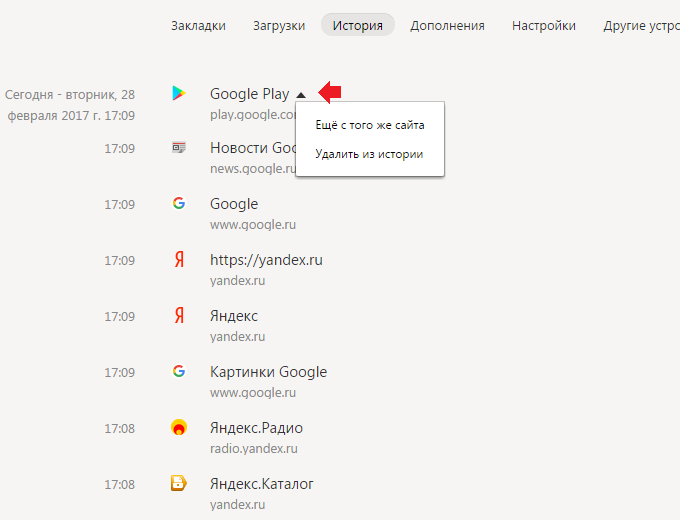
Быстрый доступ к истории — Ctrl+H.
Как посмотреть историю на телефоне или планшете
Теперь покажем пример на мобильной версии приложения.
Нажмите на кнопку в виде трех полосок.
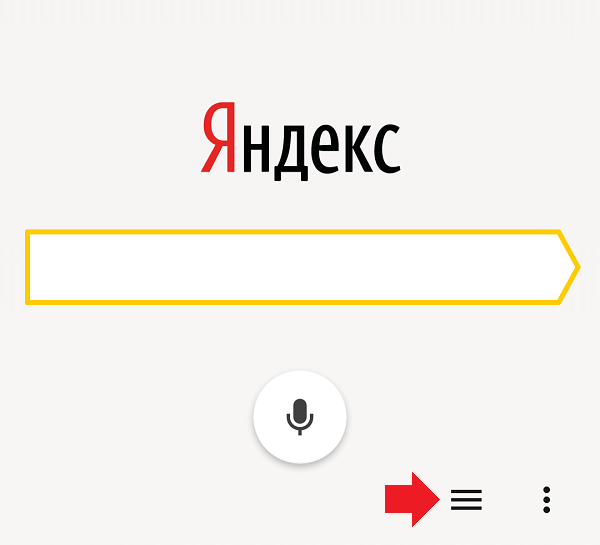
Затем выберите вкладку со значком в виде часов, где отображается ваша история.
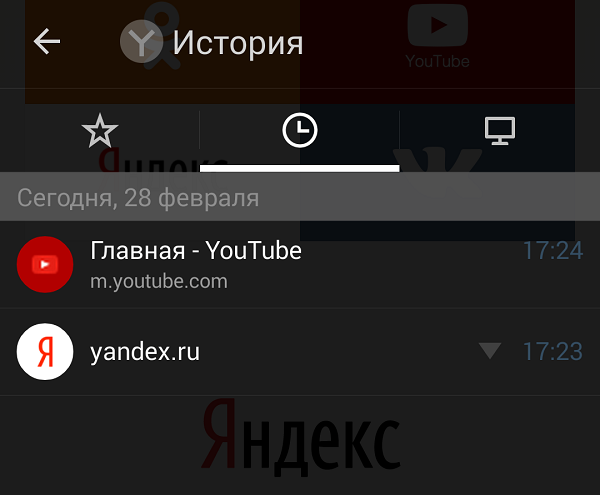
На версии для планшета значок с часами отображается отдельно, вот он:
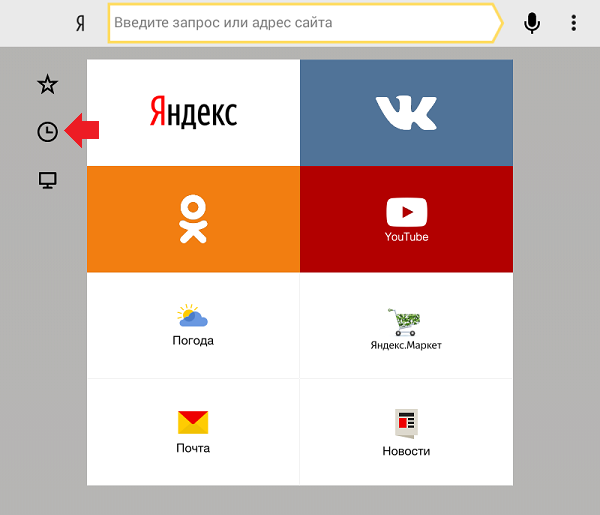
Нажав на значок, вы сможете увидеть историю.